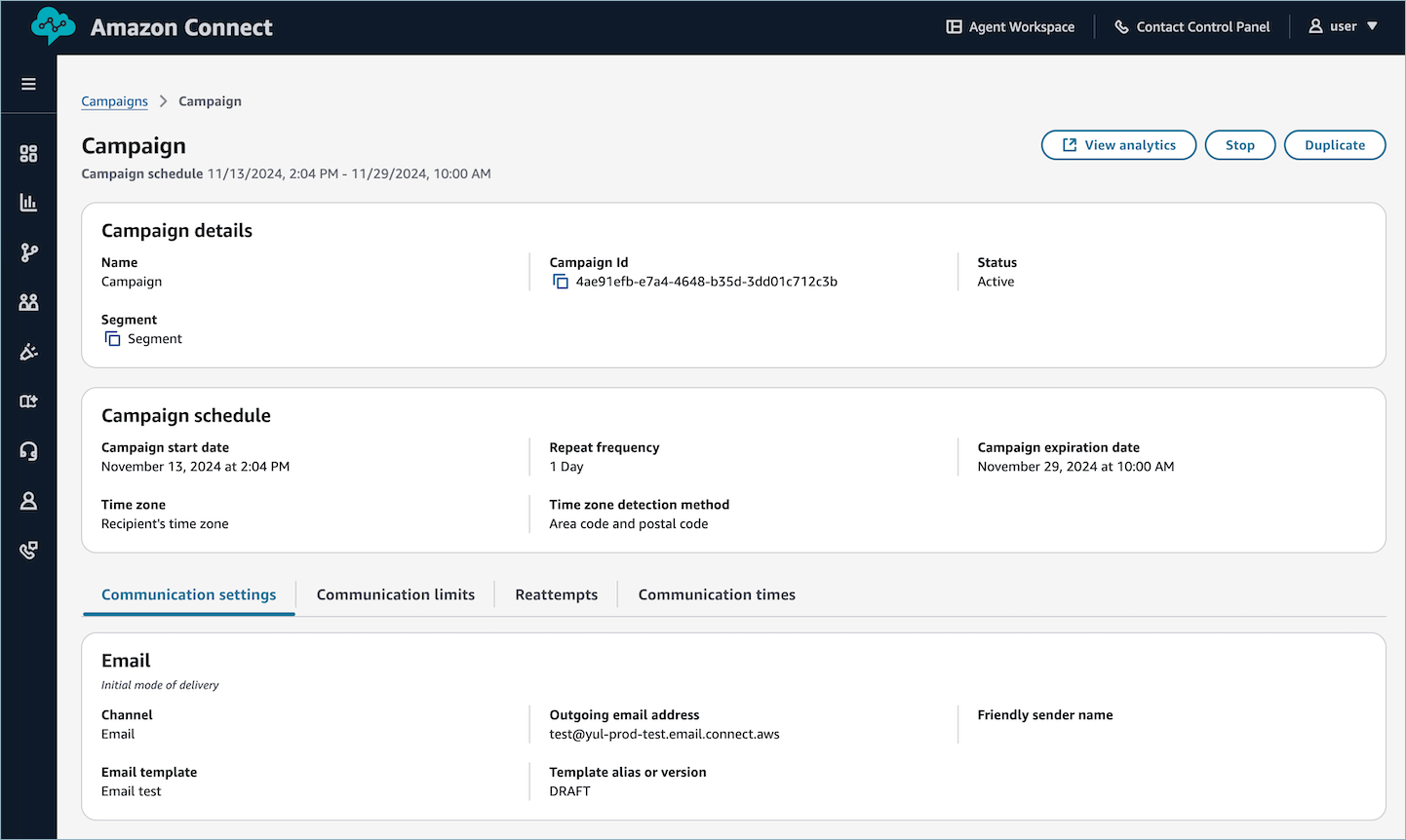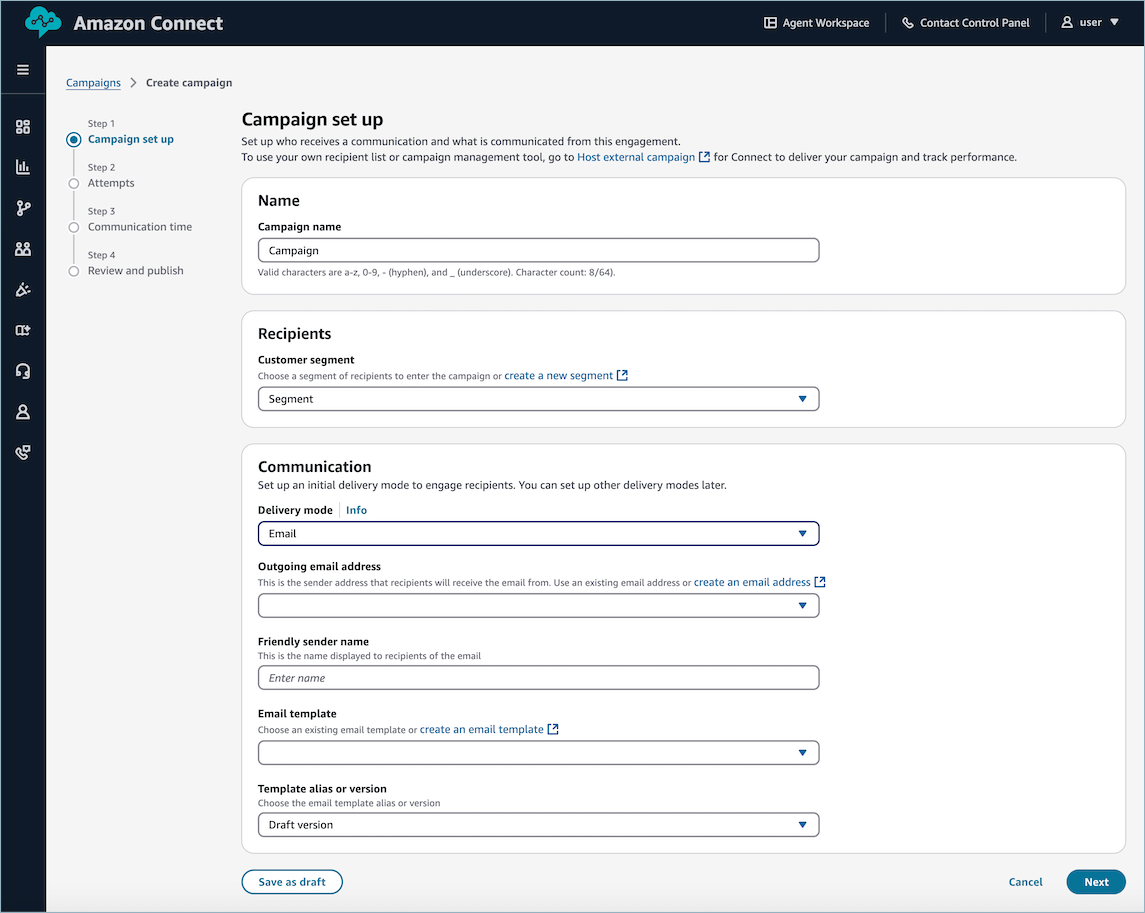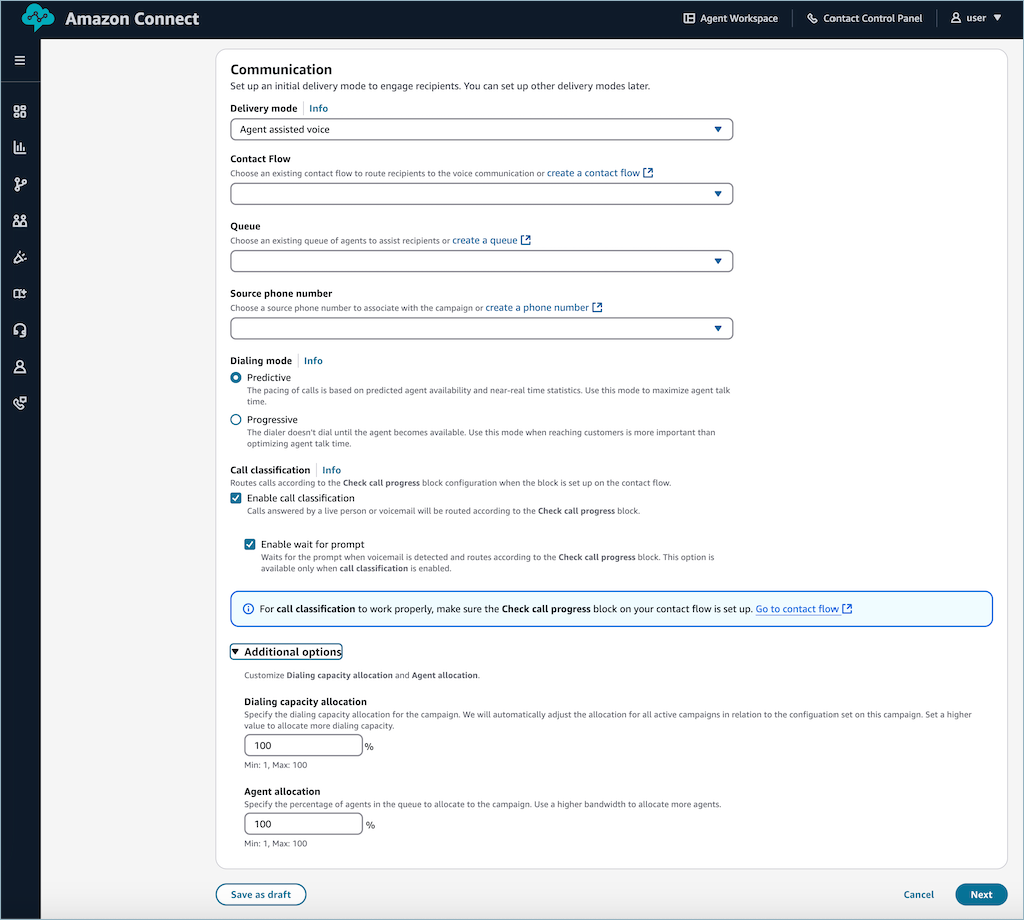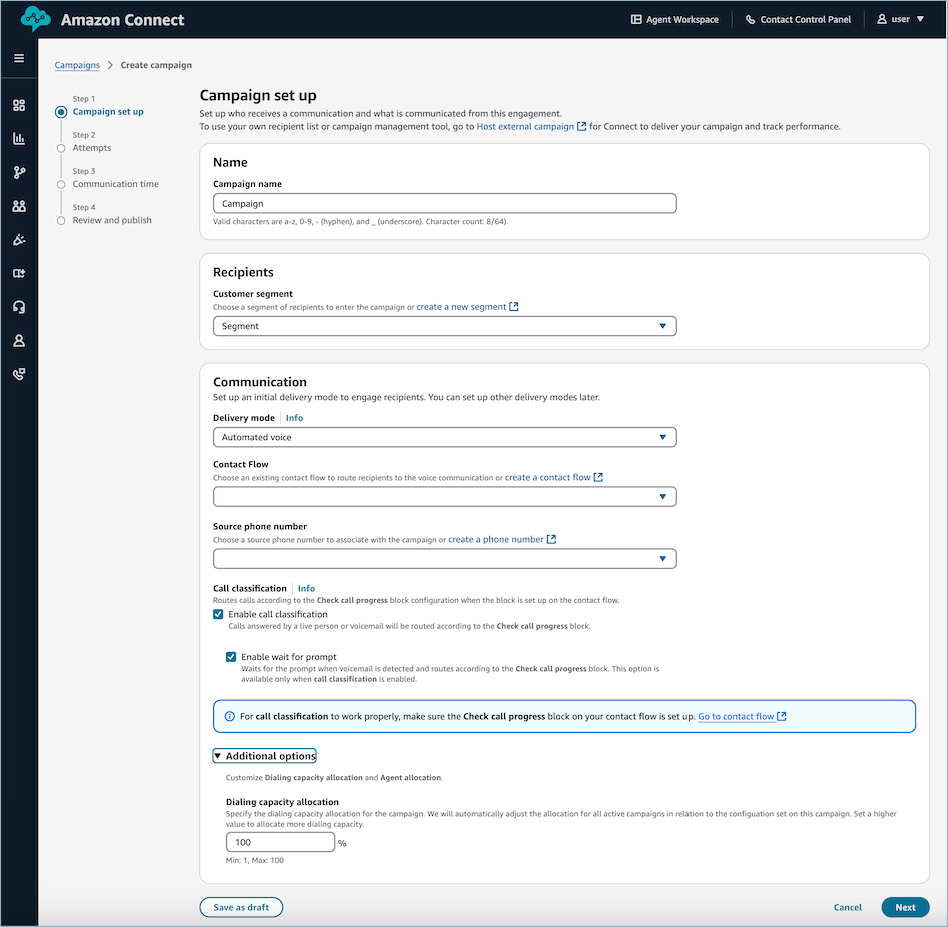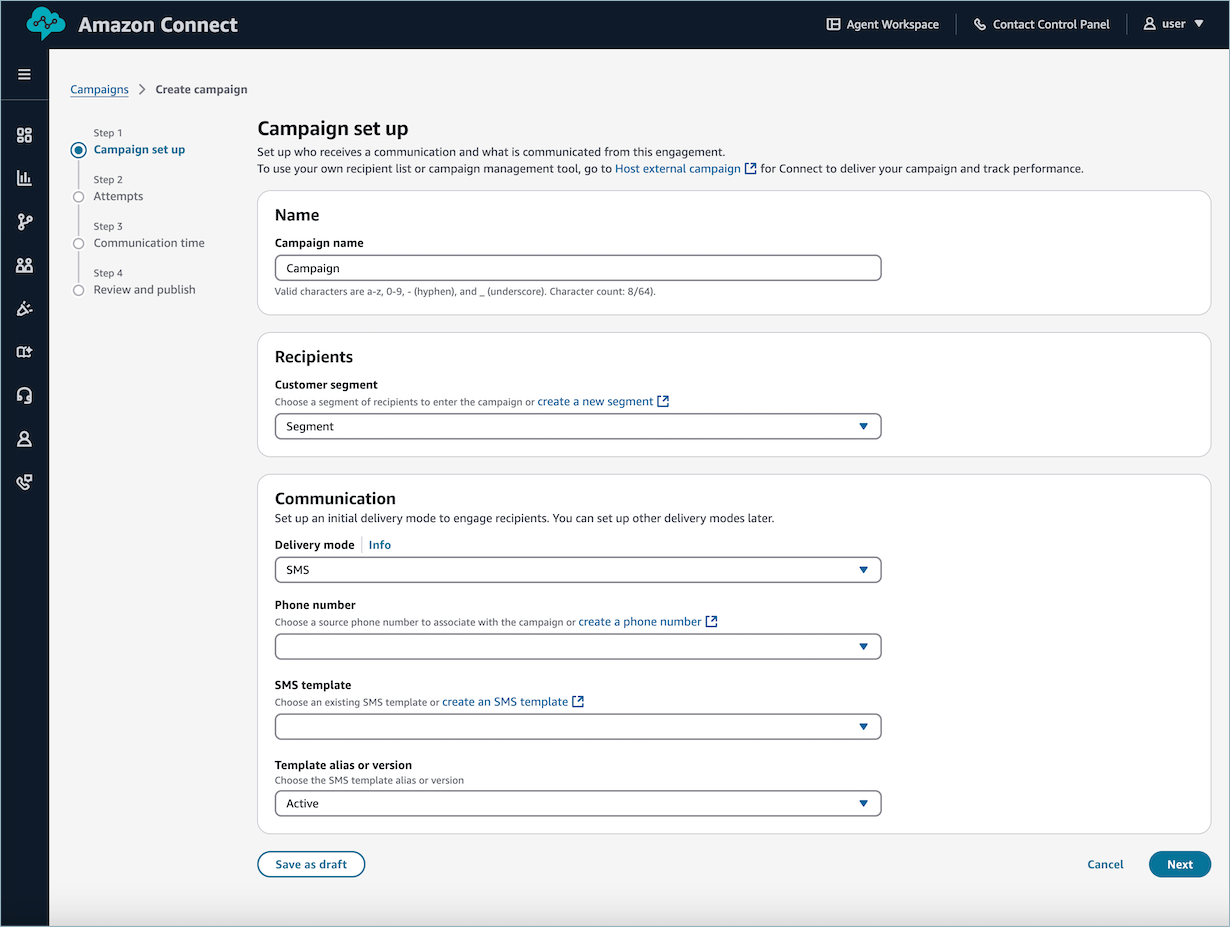Les traductions sont fournies par des outils de traduction automatique. En cas de conflit entre le contenu d'une traduction et celui de la version originale en anglais, la version anglaise prévaudra.
Création d'une campagne sortante
-
Ouvrez la page des campagnes Amazon Connect sortantes depuis le site Web Amazon Connect d'administration.
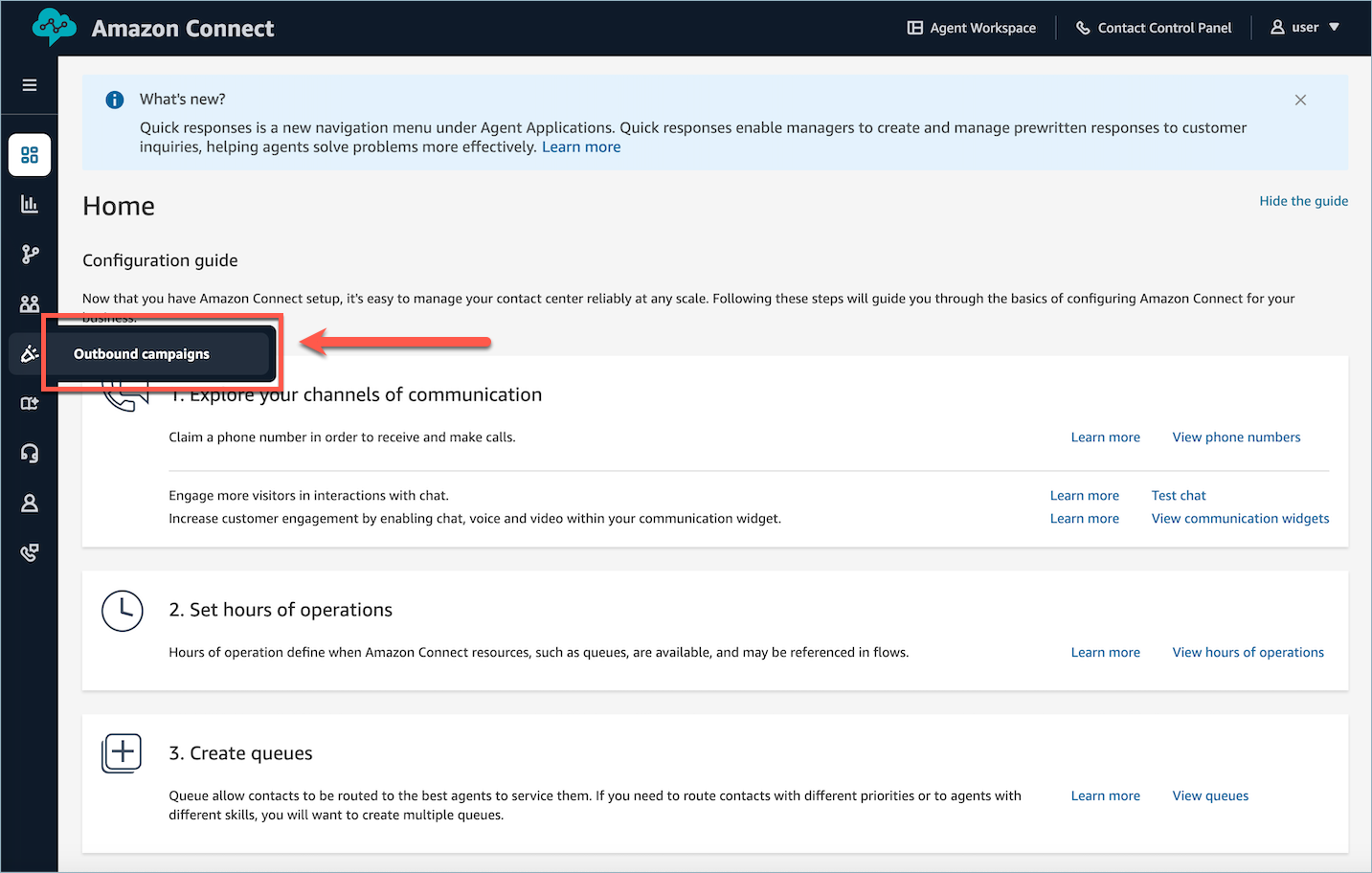
-
Sur la page de gestion des campagnes, choisissez Créer une campagne.
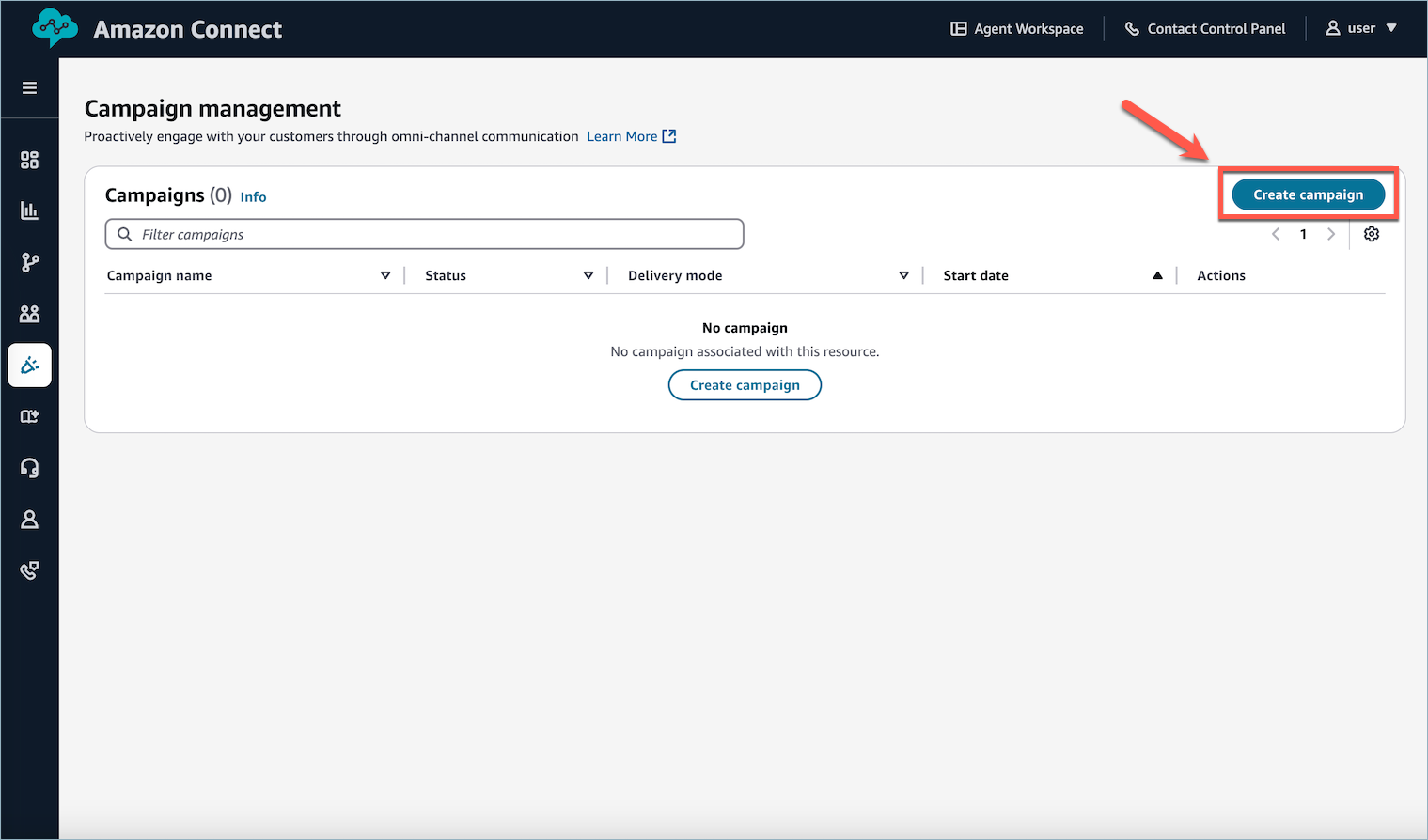
-
Entrez un nom de campagne.
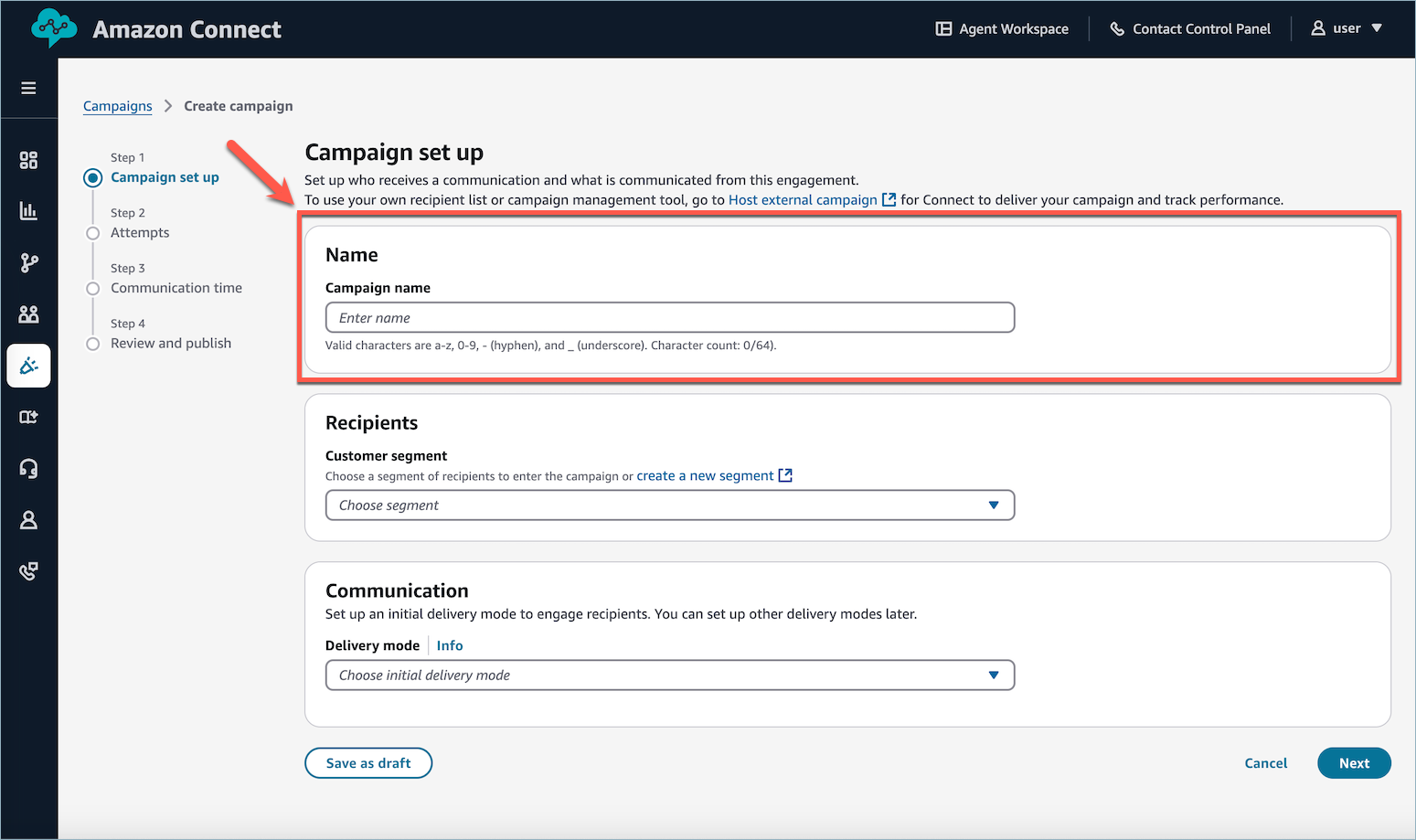
-
Sélectionnez un segment de clientèle à utiliser pour cette campagne. Les destinataires de la campagne seront déterminés à l'heure de début prévue de la campagne en fonction du segment choisi.
-
Choisissez le canal de communication principal de la campagne. Les canaux pris en charge incluent la voix assistée par un agent, la voix automatisée, le courrier électronique et les SMS.
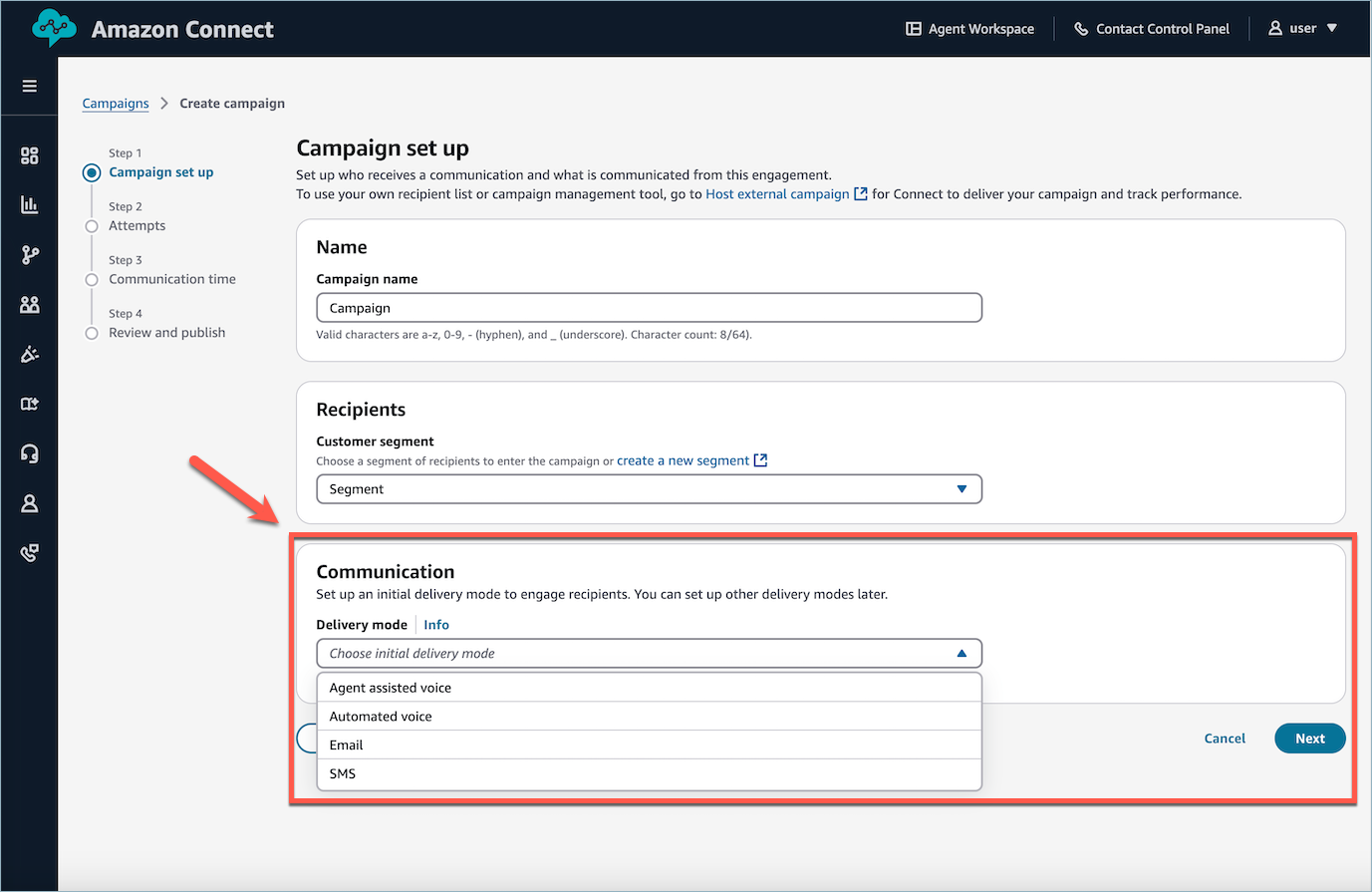
Note
Les destinataires dont les points de terminaison sont incorrects ou non valides sont exclus de la communication. Par exemple, pour une campagne par e-mail, un destinataire dont l'adresse e-mail est « jane.doe @abc ! com » n'est pas valide et ne sera pas traité.
Configurations des canaux des campagnes sortantes
Tentatives de campagnes sortantes
Communications par destinataire
Ajoutez le nombre total de communications autorisées sur une période donnée pour chaque destinataire de votre campagne. Si un destinataire a reçu le nombre de communications indiqué dans le délai imparti, Amazon Connect Outbound Campaigns ne communiquera pas avec ce destinataire et celui-ci sera retiré de la campagne. Par exemple, en utilisant les limites indiquées ci-dessous, si un destinataire reçoit six communications ou plus au cours des deux derniers jours OU six communications ou plus au cours des deux dernières semaines, il ne recevra aucune communication dans le cadre de cette campagne.
Amazon Connect Outbound Campaigns considère chaque fois qu'un destinataire a été contacté, quelle que soit l'interaction du destinataire avec le message, comme une communication. Par exemple, un appel téléphonique se terminant par un message vocal est toujours considéré comme une communication. Amazon Connect Outbound Campaigns ajustera le nombre de communications s'il est possible de déterminer que le message n'est jamais parvenu à l'utilisateur final, et privilégiera toujours le surcomptage. Amazon Connect Outbound Campaigns comptabilise tous les messages envoyés par n'importe quelle campagne sur n'importe quel canal comme des communications.
Note
-
Le nombre total de messages dans les campagnes ne sera pas nécessairement augmenté immédiatement, mais il sera finalement exact. Par exemple, si deux campagnes ciblent le même utilisateur au même moment, il est possible que la communication de la première campagne ne soit pas prise en compte dans le nombre total de communications au moment de l'enregistrement de la deuxième campagne.
-
Toutes les communications relatives à toutes les campagnes actives sont prises en compte pour déterminer si un destinataire a dépassé ses limites.
-
Amazon Connect Outbound Campaigns mesure une journée sous la forme d'une fenêtre continue de 24 heures à partir du moment présent.
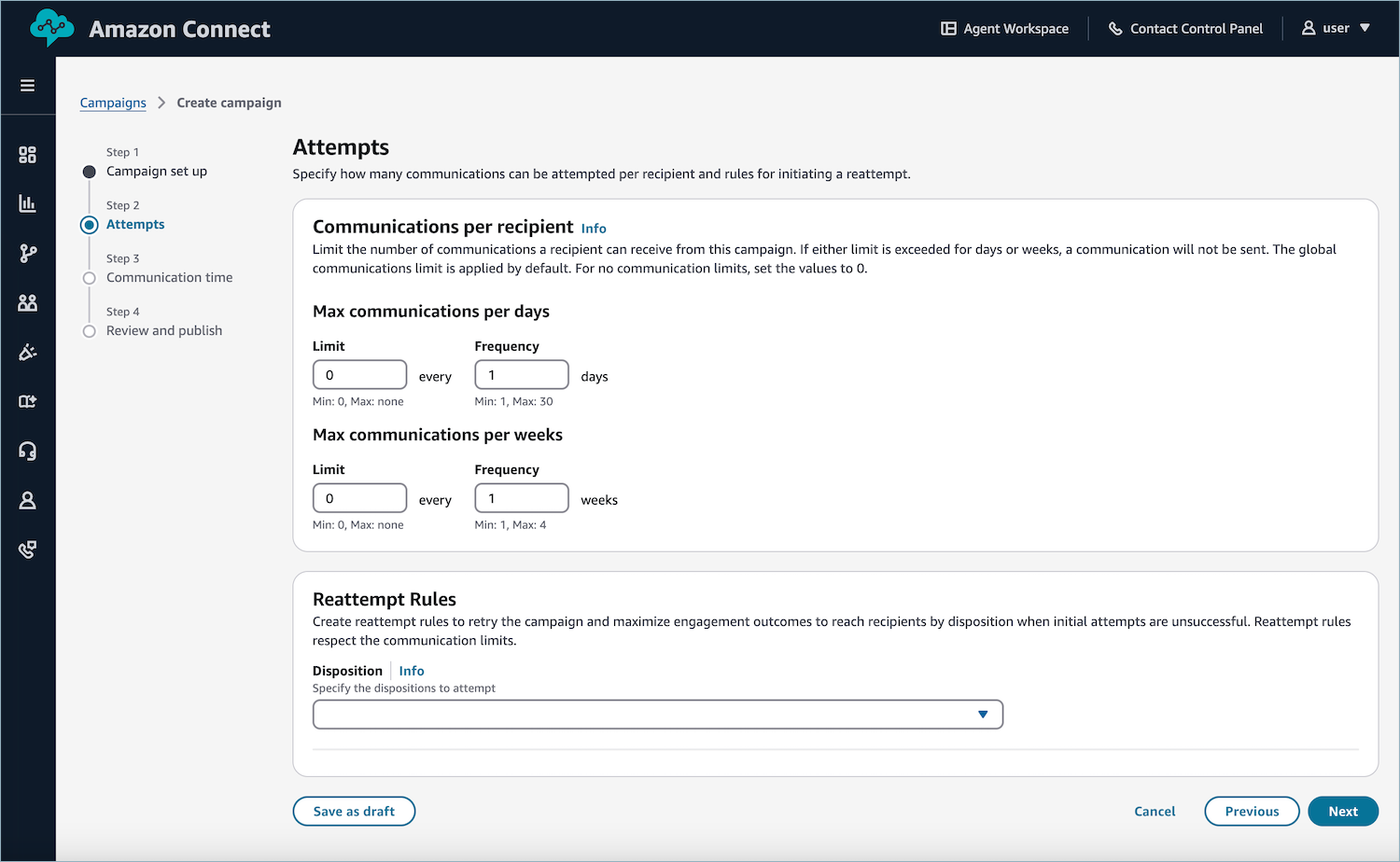
Règles relatives aux campagnes sortantes
Les résultats de la communication se traduisent par des codes de disposition. Vous pouvez sélectionner un sous-ensemble des codes de disposition pour lesquels vous souhaitez retenter une communication. La liste déroulante Dispositions sera préremplie avec les codes possibles à utiliser.
-
Réessayer : sélectionnez le canal sur lequel vous souhaitez réessayer. Une fois le canal sélectionné, d'éventuelles configurations supplémentaires apparaîtront.
-
Démarrer : sélectionnez une option d'attente avant une nouvelle tentative.
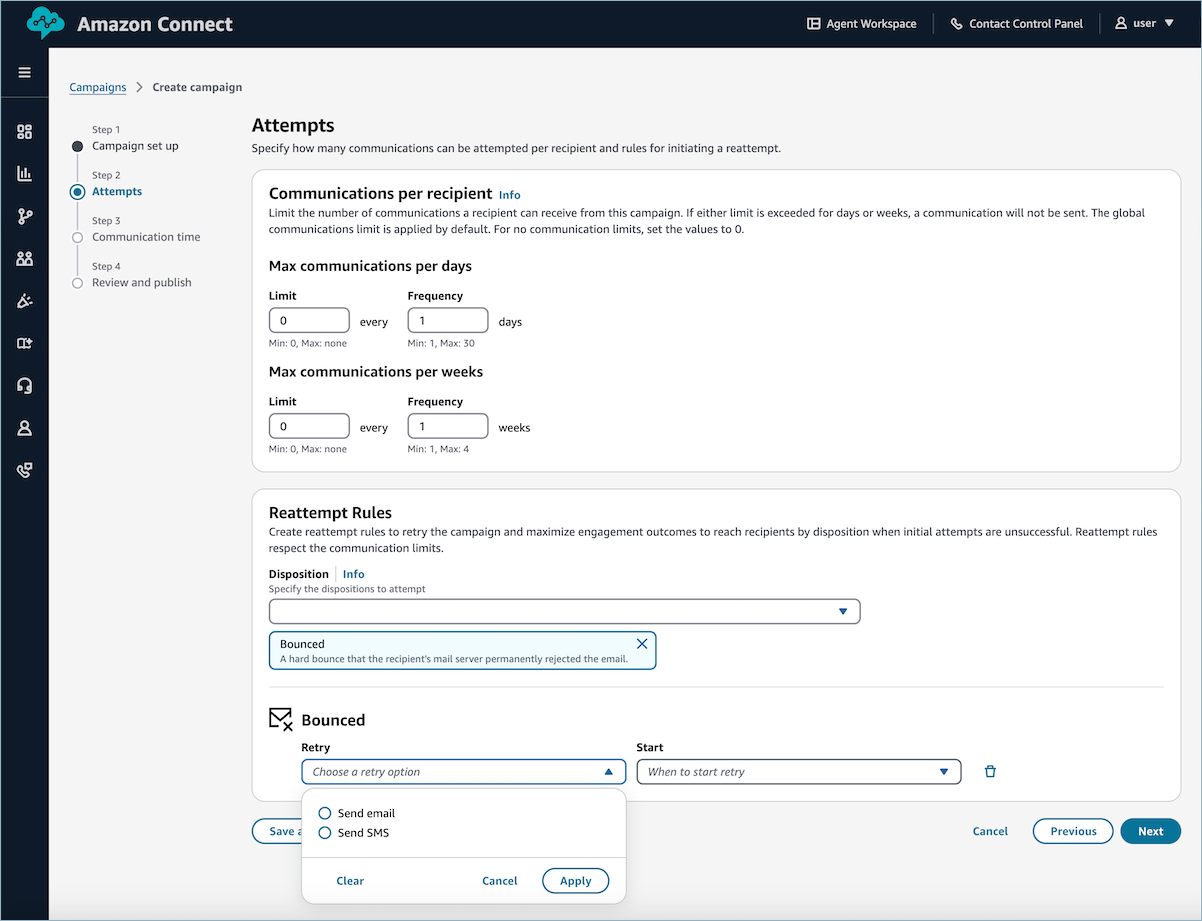
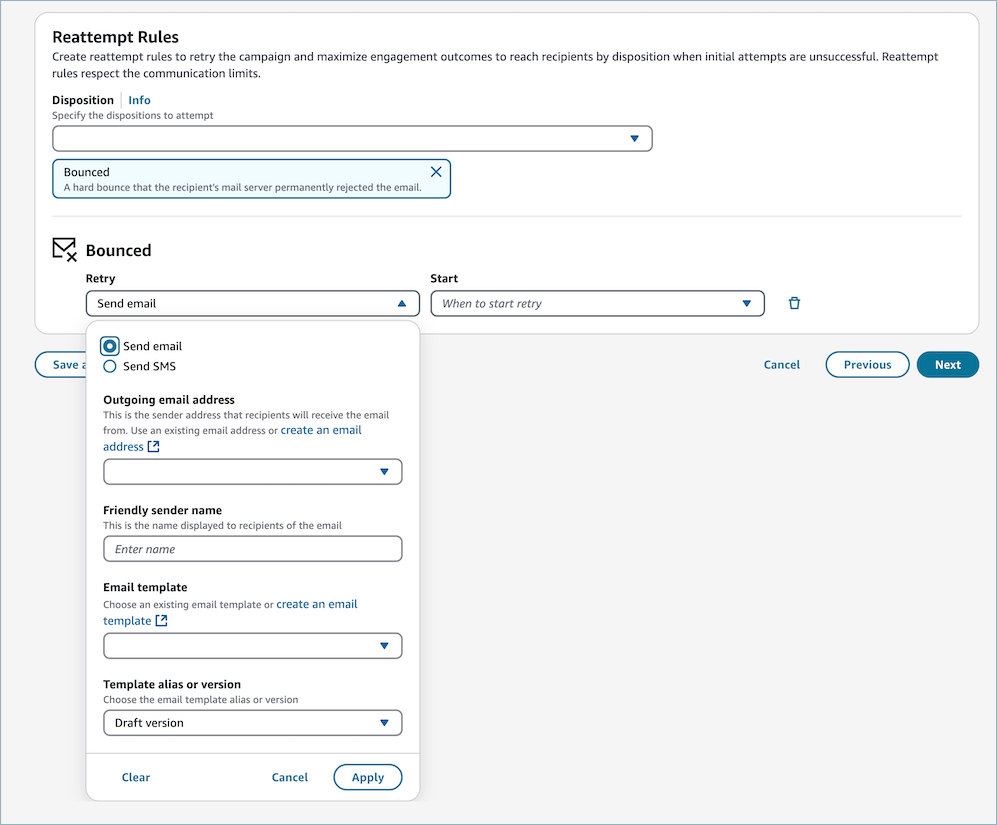
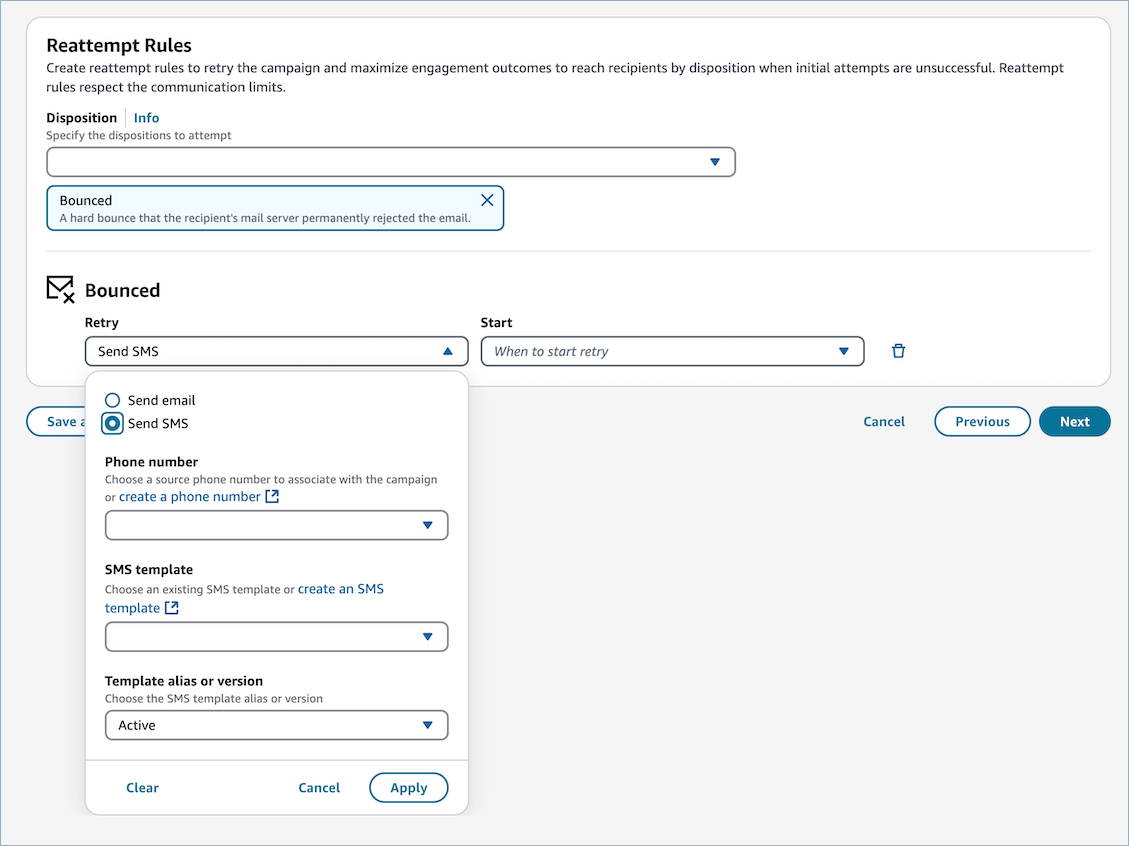
Temps de communication
Vous pouvez spécifier des heures valides pour tenter de contacter vos utilisateurs finaux. L'heure de communication active indique ces heures valides, en fonction du jour de la semaine. Les exceptions au délai de communication, un paramètre facultatif, spécifient les jours spécifiques de l'année pendant lesquels vous ne souhaitez pas envoyer de communications, même si ce jour tombe dans une période de communication active.
Fuseau horaire
Pour que la campagne puisse déterminer le moment approprié pour tenter de communiquer avec un destinataire en particulier, vous devez fournir un fuseau horaire. Vous pouvez soit sélectionner un fuseau horaire standard, qui sera utilisé pour tous les destinataires, soit spécifier le fuseau horaire local du destinataire. Les destinataires dont le fuseau horaire n'est pas spécifié sont exclus des envois de messages.
-
Fuseau horaire standard :
Le fuseau horaire sélectionné sera utilisé pour tous les destinataires. Sélectionnez cette option si vous connaissez le fuseau horaire de tous les destinataires de votre segment ou si vous souhaitez que toutes les communications soient envoyées au même moment.
-
Fuseau horaire local du destinataire :
Les campagnes sortantes Amazon Connect utilisent l'adresse et/ou le code régional fournis à partir du numéro de téléphone pour déduire le fuseau horaire du destinataire. Si le fuseau horaire ne peut pas être déterminé (par exemple, si l'adresse et/ou le numéro de téléphone sont manquants ou non valides), le destinataire sera exclu de la campagne. Sélectionnez cette option s'il est important d'envoyer des communications aux destinataires uniquement pendant leurs heures locales spécifiques.
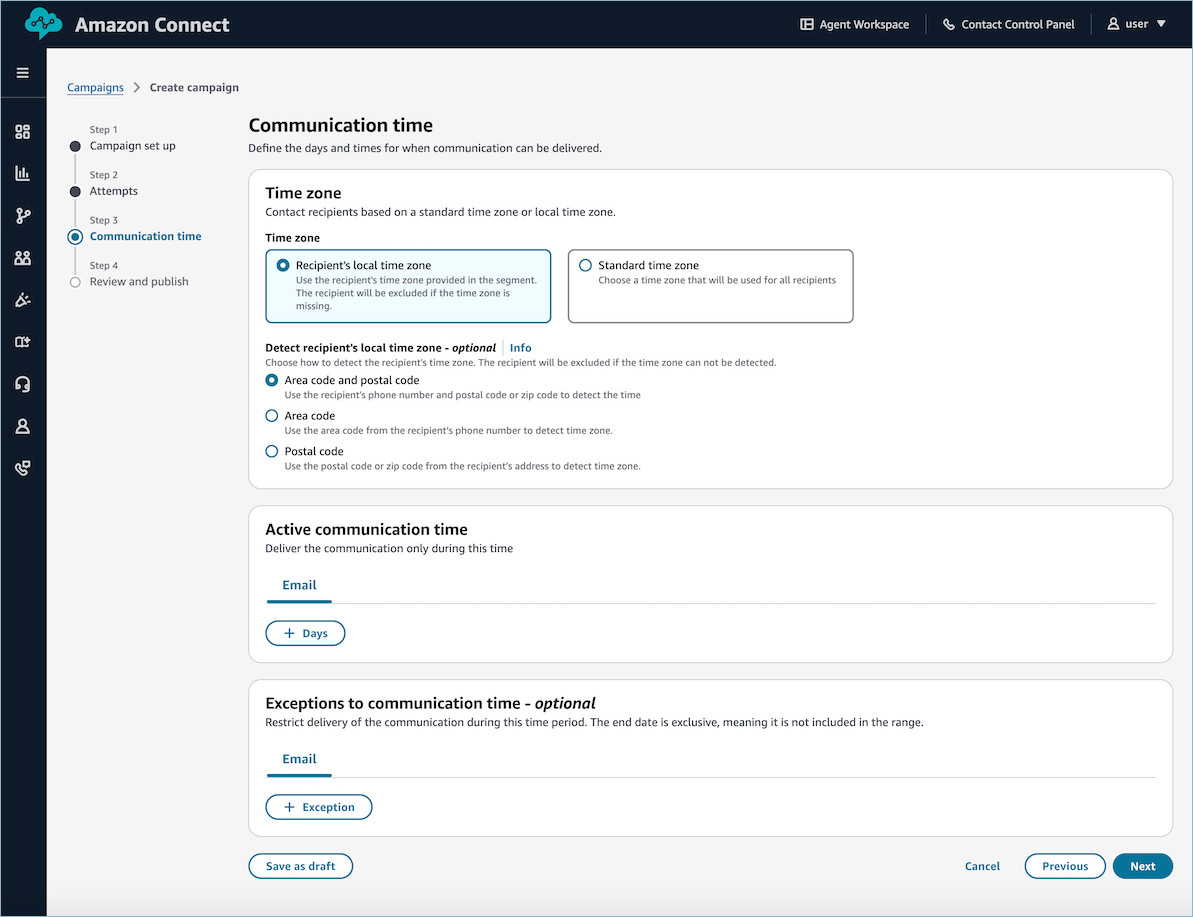
Temps de communication actif
Le temps de communication actif représente les périodes pendant lesquelles les campagnes Amazon Connect sortantes peuvent envoyer des communications pour cette campagne. Pour ajouter des durées de communication actives :
-
Sélectionnez le canal. Vous pouvez également sélectionner Appliquer à tous les canaux pour appliquer les temps de communication actifs à chaque canal.
-
Sélectionnez le jour de la semaine à configurer. Vous pouvez ajouter plusieurs heures de communication actives par jour, si vous le souhaitez.
-
Sélectionnez la période pendant laquelle les campagnes Amazon Connect sortantes peuvent envoyer des communications le jour donné.
Note
-
Amazon Connect Les campagnes sortantes évalueront les heures de début et de fin par rapport au fuseau horaire standard ou au fuseau horaire local du destinataire, selon ce qui est spécifié.
-
Si aucun délai de communication actif n'est indiqué, les communications avec les destinataires prévus seront tentées dès la publication de la campagne.
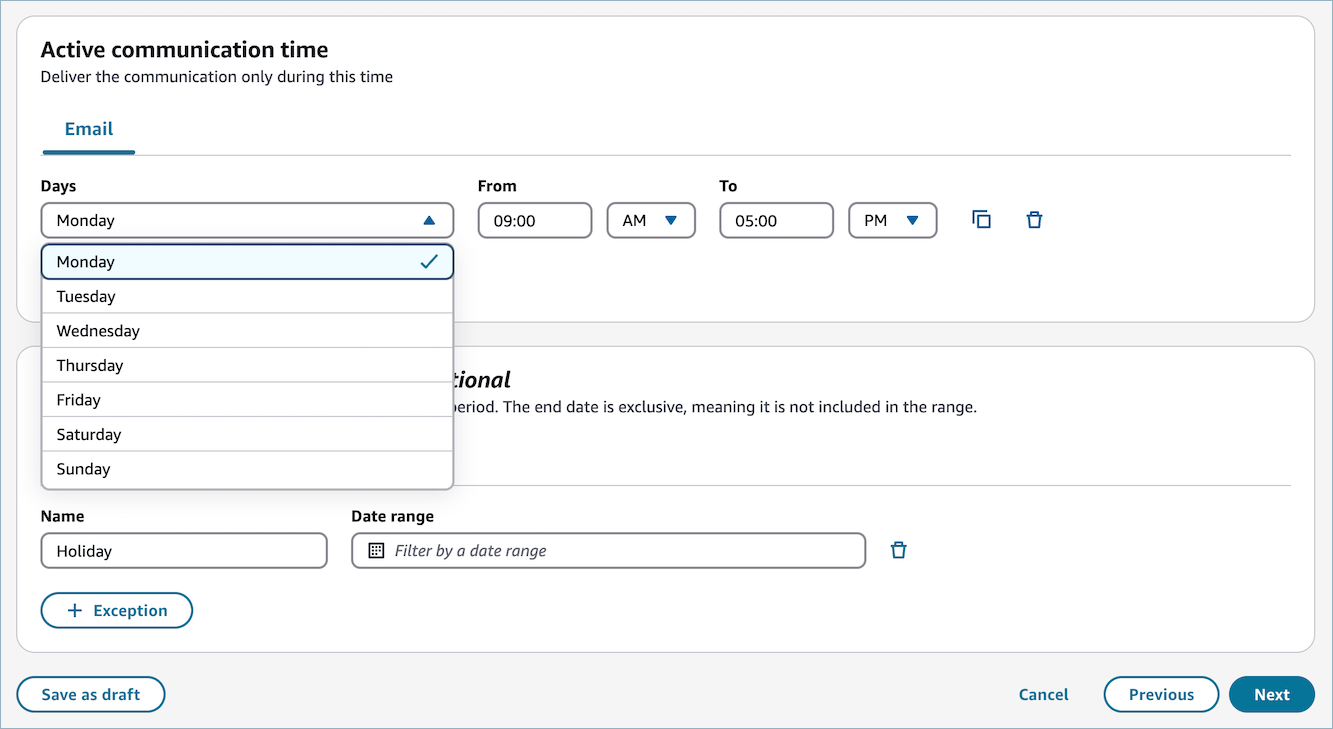
Exceptions au délai de communication - (facultatif)
Les exceptions au délai de communication sont un ensemble facultatif de jours calendaires spécifiques pendant lesquels vous ne souhaitez pas que des communications soient envoyées. Si des exceptions sont incluses dans la campagne, les durées de communication actives doivent également être spécifiées. Pour ajouter des exceptions au délai de communication :
-
Sélectionnez le canal. Vous pouvez également sélectionner Appliquer à tous les canaux pour appliquer les temps de communication actifs à chaque canal.
-
Ajoutez un nom pour l'exception. Ce nom n'est donné qu'à titre informatif et n'a aucune incidence sur le déroulement de la campagne.
-
Sélectionnez la période de l'exception.
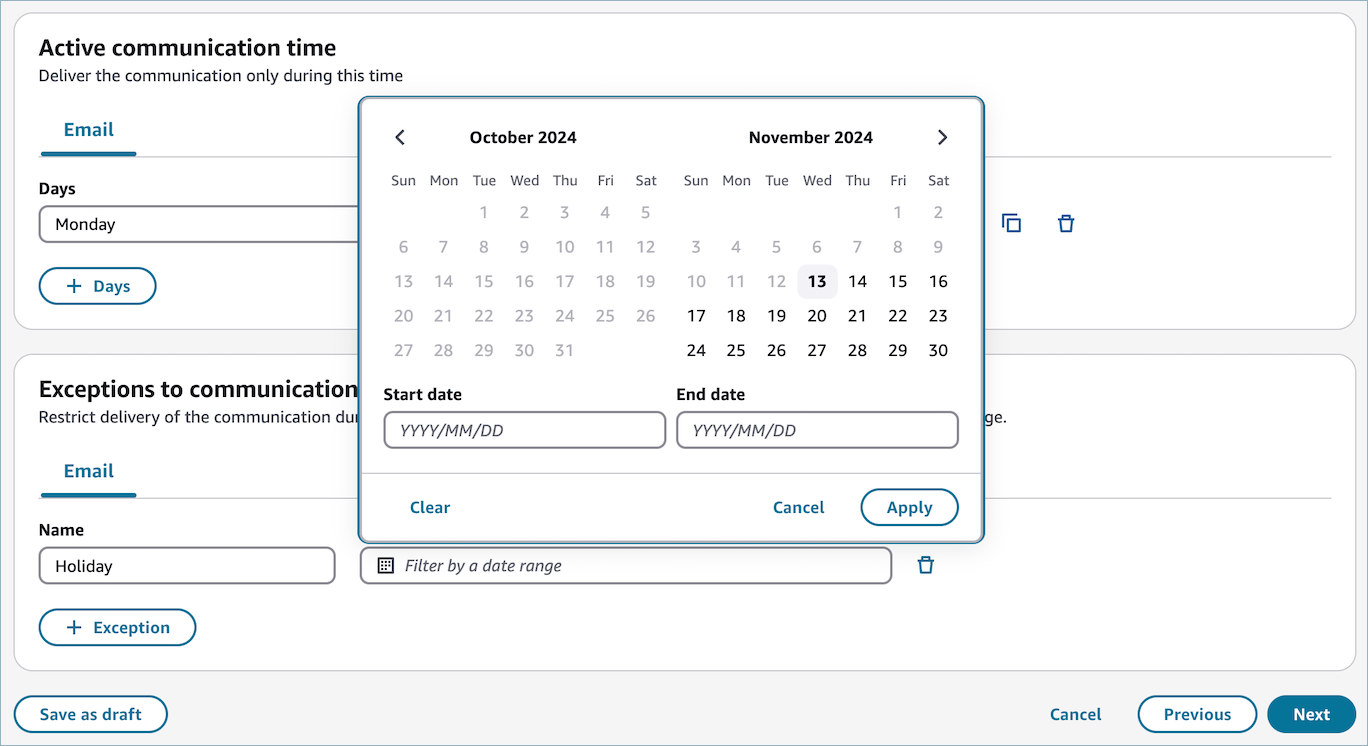
Réviser et publier
Prenez le temps de passer en revue votre campagne avant de la publier.
Important
Ces paramètres ne peuvent pas être modifiés une fois que votre campagne a été publiée.
Une fois que vous avez examiné votre campagne, choisissez Publier pour planifier votre campagne.
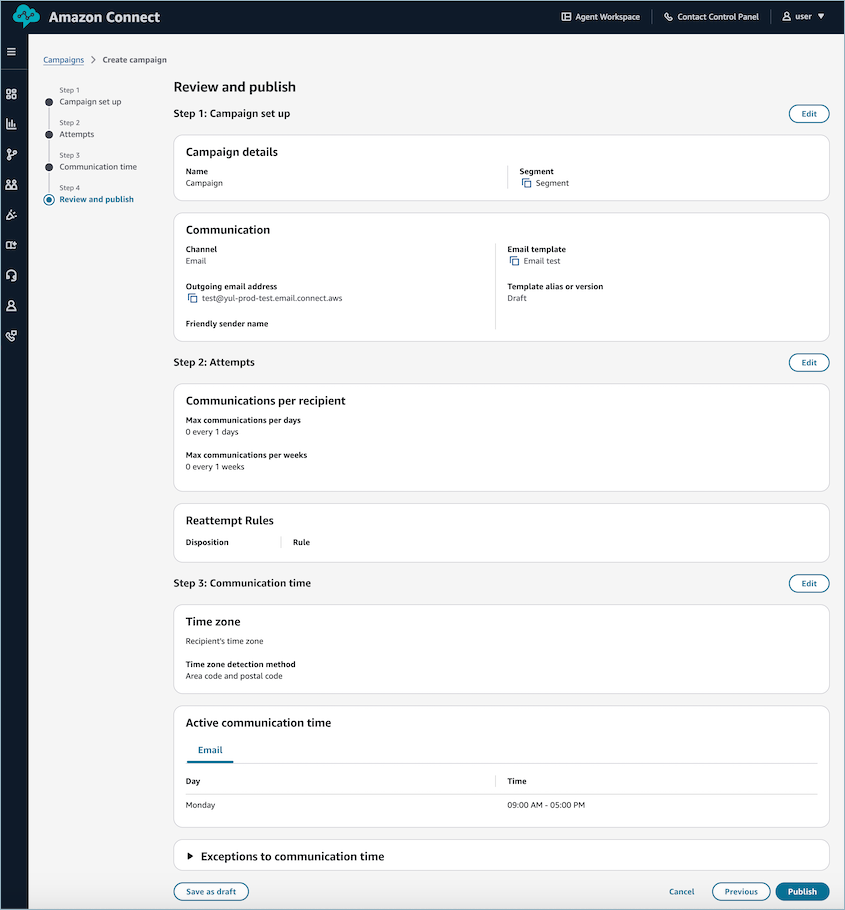
Planifier une campagne
Spécifiez la date à laquelle vous souhaitez que votre campagne commence :
-
Commencez dès maintenant : lancez la campagne immédiatement.
-
Commencez plus tard : sélectionnez le jour et l'heure spécifiques pour le début de la campagne.
-
Date et heure d'expiration : date et heure auxquelles les campagnes Amazon Connect sortantes doivent mettre fin à la campagne. Une campagne expirée apparaît avec le statut Terminée quelques instants après la date d'expiration.
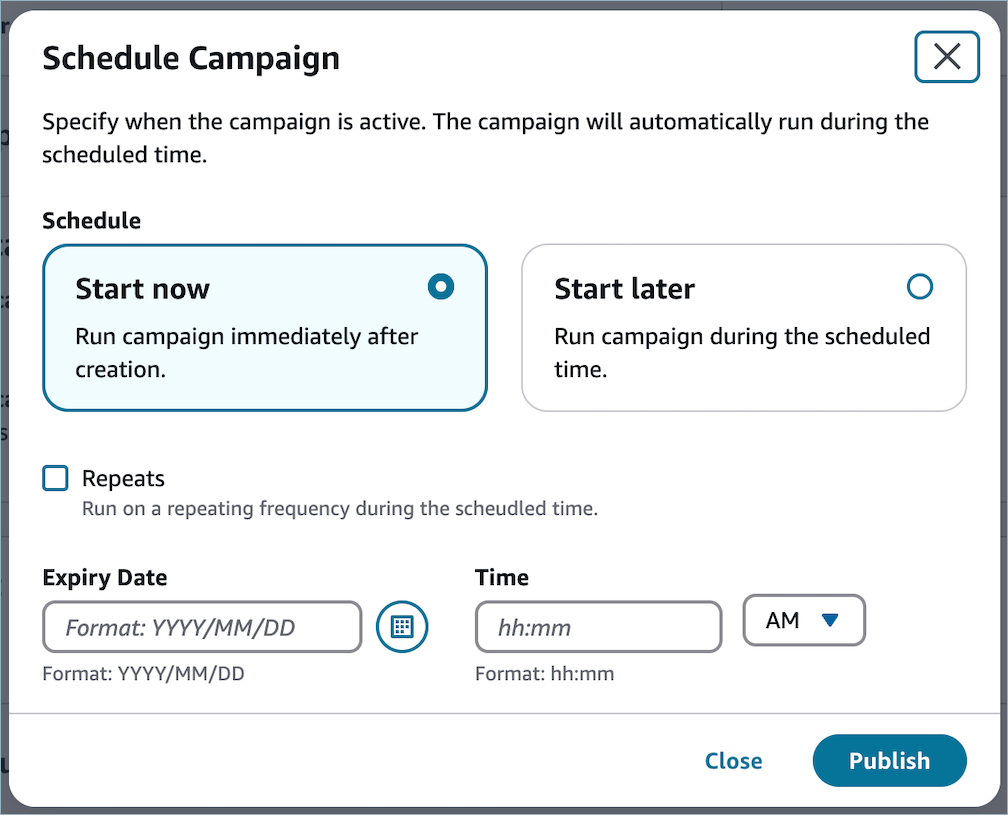
Répète
Si vous souhaitez que votre campagne soit répétée, sélectionnez le bouton radio Répétitions et choisissez une fréquence. Amazon Connect Les campagnes sortantes actualiseront ensuite les profils dans le segment spécifié pour cette campagne à la même fréquence que celle que vous avez sélectionnée. Par exemple, si vous planifiez que votre campagne commence à 7 h 03 EST et que vous utilisez une fréquence quotidienne, les profils du segment seront actualisés quotidiennement à 7 h 03 EST.
Note
Un destinataire ne peut participer à une campagne qu'une seule fois à la fois. Ainsi, s'ils attendent toujours de quitter la campagne lors de la création du prochain instantané de segment et qu'ils sont membres de cet instantané, ils sont autorisés à participer à la campagne dans le cadre du deuxième instantané.
Important
Si un destinataire fait partie d'un segment Snapshot et ne participe pas actuellement à la campagne, il sera autorisé à y participer, qu'il ait déjà participé ou non à la campagne.
Publish
Choisissez Publier pour planifier votre campagne.
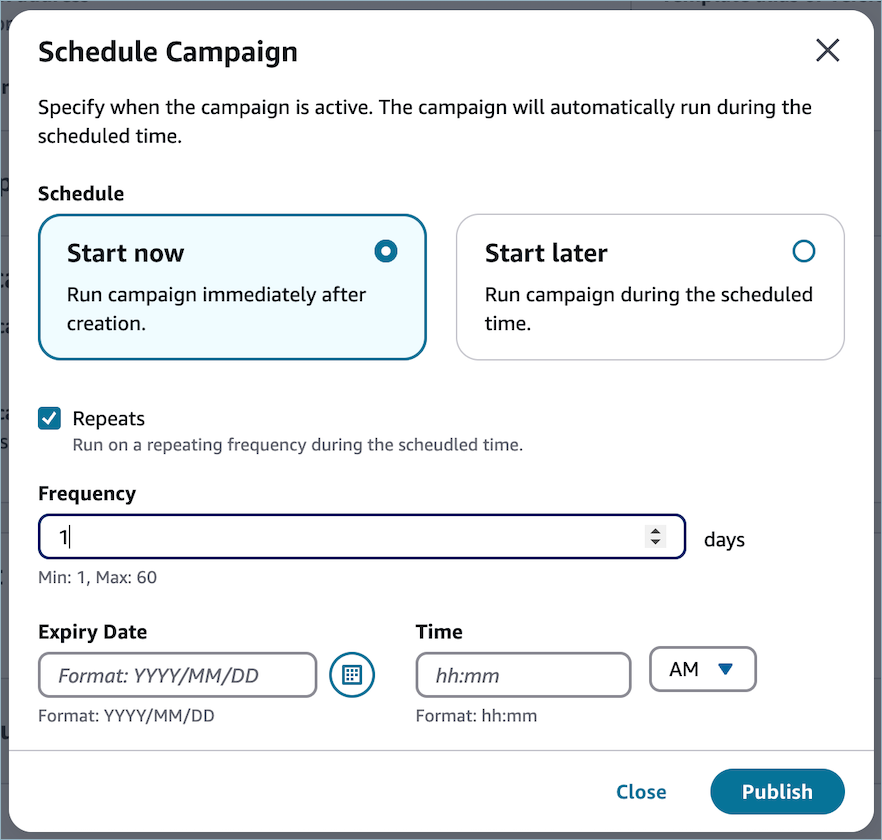
États de la campagne
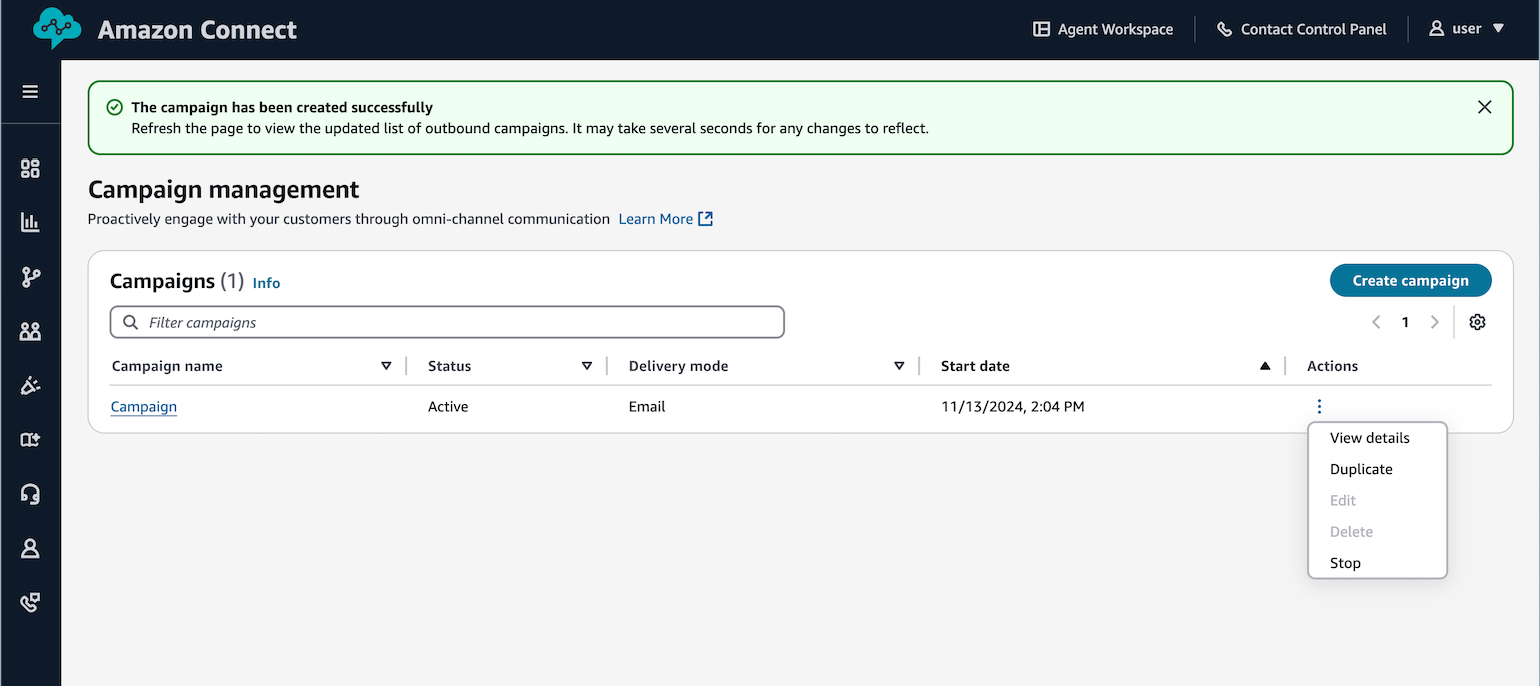
Une fois qu'une campagne est en cours, vous pouvez l'arrêter. Vous pouvez également supprimer une campagne à tout moment.
Voici une description de chaque état de la campagne :
-
Brouillon : La campagne est en cours de développement et n'a pas encore été publiée.
-
Active : La campagne a été développée et publiée. Selon le calendrier de la campagne, il se peut que celle-ci soit actuellement en cours ou qu'elle soit prévue pour démarrer ultérieurement.
-
Arrêté : la campagne est arrêtée. Vous ne pouvez pas reprendre une campagne arrêtée.
-
Erreur : un état d'erreur a entraîné l'échec de la campagne.
-
Terminé : la campagne est terminée. Tous les participants ont participé à la campagne et aucun participant n'attend pour terminer la campagne.